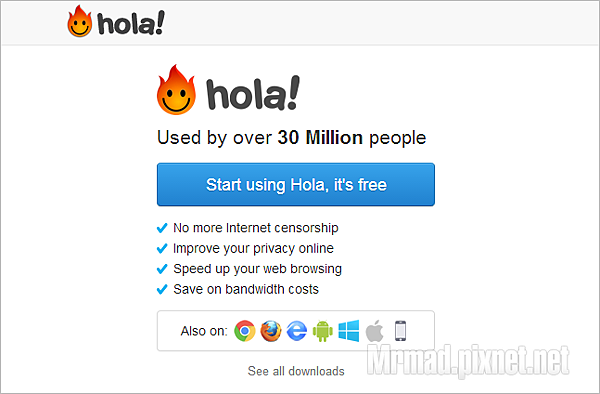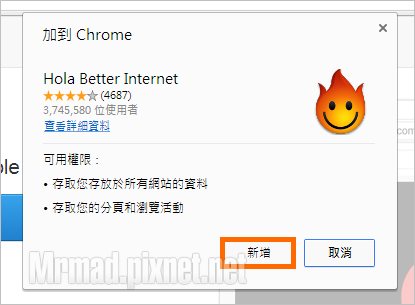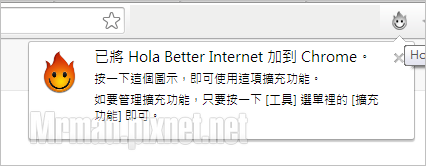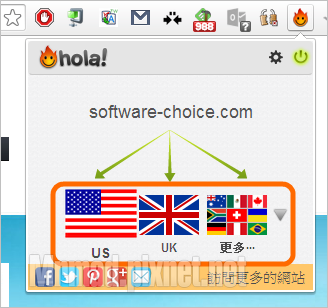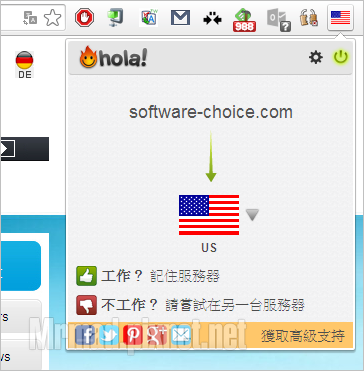如何Format:
Format有不同方法,比如使用普通的WIN 7正版光碟或者把WIN 7安装软件事先放入Pendrive/Portable
Hard Disk。这篇文章用的是基本的方法(用正版光碟),为的是先明白Format电脑的整个过程,以后再进行Format时就可以按自己的喜好进行。
首先要backup自己的重要资料。已经会backup了或者已经backup好了的话,可以直接进行下个步骤。
Back up需要一个pendrive或者external hardisk (HDD),也可以back up在其他driver,
例如:C:\ 的资料搬去 D:\
Back up好了之后,先确保一件事:电脑的光碟硬盘CD
Drive是空的,也就是没有放CD/DVD。
Laptop Destop/CPU
BIOS
1.
首先开机,然后在开机几秒内按DEL 键。因为我们要进入BIOS做一点设定。
BIOS
2.
打开BIOS后,看到有几个选项,选择第二个Advanced BIOS Features(要按Enter才能进去设定)
3.
进入后,主要是查看这3项:
a) First Boot Device
b) Second Boot Device
c) Third Boot Device
4.
一般上在Format时要确保这3项右边的硬碟名字分别为:
CD
ROM,HARD DISK, Floppy(这个随意)
如同图中的
First Boot Device – CD ROM(意思是电脑会先读取CD光碟里面的东西)
Second Boot Device – HARD DISK (CD ROM如果没有东西,就会搜查硬碟内的东西)
Third Boot Device – DISABLED (根据不同的电脑,出现的选项不同,不用更改)
这3个选项基本上没有什么更改的需要(电脑一般预设好了),但是如果右边的选项不正确的话,
选择该选项(红色highlight),按Enter进入。这时就会看到以下画面:
在括号[ ]里面有个白色的小格子,选择正确选项(CD
ROM/Hard Disk/Floppy/USB-FDD等),按Enter就设定完成。
5.
这时可以把WIN 7/8 安装CD放进电脑,然后按Esc退出,如果出现对话框问y/n,按y保存设定。
退出后,会回到一开始的(开机时会出现的)BIOS画面。
6.
这时不用管它,让它自己跑程序。电脑会自己重新开机,然后搜寻光碟(CD ROM)。
WIN 7--Partition & Format
1. 设定了BIOS后,下个步骤是硬碟分割—Partition,就是把硬碟的容量分成
C Drive (C:/),D Drive (D:/),E Drive (E:/)
2. 电脑自动重新开机以后,会出现WIN 7 安装画面:
按下去。
选择使用者国家的语言。“Next”
如果是升级(例如WIN XP升级WIN 7,WIN7升级WIN 8)才选择第一项,
重新安装(例如Format)或者新电脑选择第二项。现在选择第二项。
3. 如果是新电脑,不曾开机的话,就会看到以下画面:(每架电脑产品硬碟不同,容量大小也不同,这里的硬碟空间是127 GB)
4. 如果是已经使用过或者重新Format的话,将看到以下画面:
(画面显示硬碟容量被分成几个部分)
如果是这种情况,首先进行以下步骤(请确保已经Back up备份所有C
Drive,D Drive, E Drive文件):
a. 选择Partition 1,click
“Format”,然后“Delete”
b. 选择Partition 2,click
“Format”,然后“Delete”
c. 选择Partition 3,click
“Format”,然后“Delete”
(只能一个一个选择)
接着就只剩下一个Partition:
首先必须决定C Drive, D Drive, E Drive分别需要多少容量。一般上C
Drive设定为100 GB,D Drive 为100 GB,剩下的都分割给E Drive。
C Drive一般是windows的系统盘,也就是开机时电脑一定会先扫描的地方(所以一般上除了无法改变安装途径 -- save location的文件,其他文件都是放在D/E Drive。开机也比较快。)
D Drive一般是存放其他软件的地方,比如Microsoft
Office,Firefox之类。
E Drive一般是存放使用者的所有文件,比如工作或私人资料。
5. 接下来重新分成C,D,E Drive。
a. 选择剩下的一个Partition,在Size旁边输入102400(1 GB=1024 MB,100 GB=102400
MB),按Apply,然后按“New”。-------这是C Drive
b. 再选择第一个的Partition,输入102400,按Apply,然后按“New”。-------这是D Drive
c. 还是选择第一个的Partition,可是不必输入数目,因为剩下的全部数字就是E
Drive的空间大小,直接按Apply。-------这是E Drive,完成。
d. 这时会看到有4个Partition(红框处),这里要注意一下,第一个Partition是给系统本身的,无法更改或删除,使用者本身只能使用Partition
2,3,4也就是C,D,E Drive。
6. 按“Next”。到这里,Partition
和 Format 就完成了。安裝完硬體所需的驅動程式後(例如顯示卡驅動、主板晶片組驅動),即可開始享受使用Windows
7/8了!
重新开机后就是WIN 7/8桌面了。
驱动程序光碟:
Format时通常会准备3种基本光碟:
而之前已经使用WIN 7安装光碟了,现在在安装其他软件之前(比如microsoft
office)先安装使用者电脑的Motherboard (主机板)程序和Display
Card显示卡程序。
如果不知道电脑的这两种配备型号,可以参考一下文章:
(文章中的方法一步骤一,步骤四可以最快知道主机板,显示卡的型号。)
那么这些驱动程序CD要往哪里找呢?现在科技很方便,只要知道这两种型号是什么,就可以上网搜寻它们的驱动程序(Driver)。使用者也可以在电脑包中找到主机板程序。如果没有光碟,可以上网下载driver驱动程序然后存进新的光碟(为了以后方便)或者Pendrive。通常驱动程序的官方网站都能找到(都是免费的)下载的地方。例如Nvidia主机板驱动程序官方网站:















 每次要看大陸或其他國家限制的影片(Youtube、優酷Youku、騰訊視頻等)或網頁,都會跳出此視頻只限中國內地播放的警告標語,此時就要靠
VPN也就是所謂了跨區,讓自己IP偽裝成其他國家,就能夠順利瀏覽改影片或網頁,但VPN有沒有不需要再安裝什麼軟體的方法?有!今天就要來介紹這款
「Hola Better Internet」套件,馬上解除這些限制。
每次要看大陸或其他國家限制的影片(Youtube、優酷Youku、騰訊視頻等)或網頁,都會跳出此視頻只限中國內地播放的警告標語,此時就要靠
VPN也就是所謂了跨區,讓自己IP偽裝成其他國家,就能夠順利瀏覽改影片或網頁,但VPN有沒有不需要再安裝什麼軟體的方法?有!今天就要來介紹這款
「Hola Better Internet」套件,馬上解除這些限制。